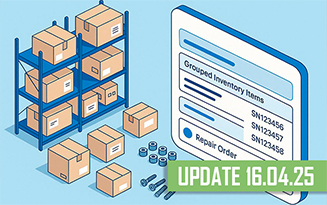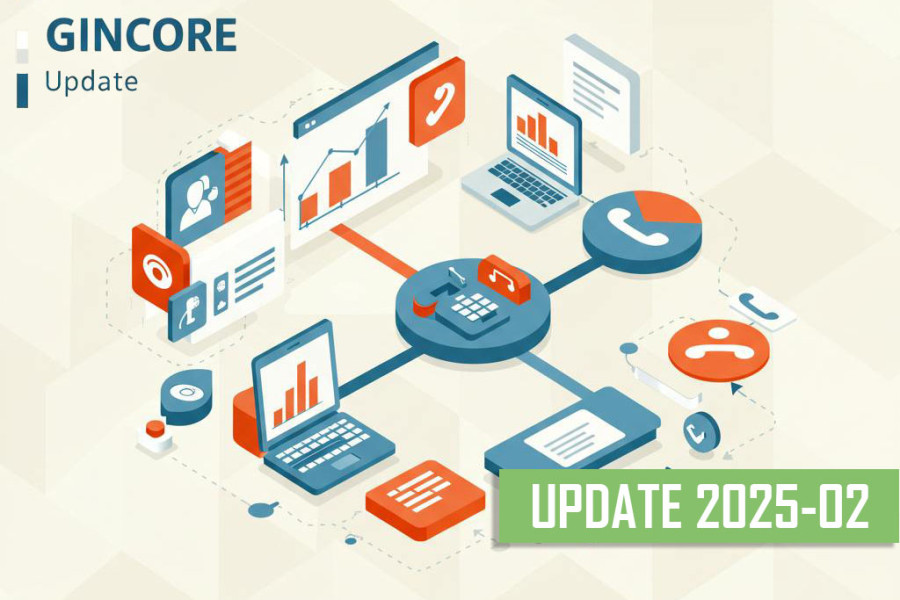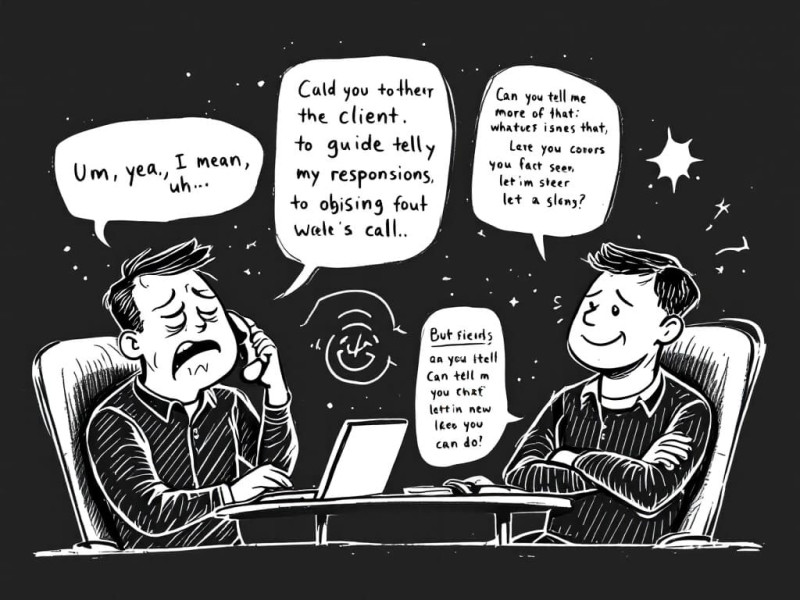Si vous avez un atelier, un centre de service, un service de location, une société de services ou un type d'entreprise similaire, vous travaillez constamment avec des clients. Pour interagir avec eux, vous pouvez utiliser divers canaux :
- messages SMS ;
- email ;
- appels téléphoniques ;
- chats en ligne ;
- messageries instantanées ;
- rencontres en personne.
Tous ces outils sont très différents, chacun ayant ses propres spécificités et caractéristiques. La gestion de la relation client sera complexe sans l'automatisation de la multicanalisation. Cela n'est possible qu'avec des logiciels de comptabilité basés sur le cloud, qui permettent d'intégrer le système principal avec des programmes de notifications, d'appels et de messages.
Toutes les solutions CRM ne sont pas adaptées à la gestion de la relation client et toutes ne proposent pas d’options d’intégration avec des services de notifications, de téléphonie, d’email, etc. Pour développer votre entreprise avec succès, il est essentiel de choisir un logiciel qui répond réellement aux besoins de votre domaine et aux objectifs que vous vous fixez. Vous pouvez opter pour l’application Gincore, qui est idéale pour la gestion et l'automatisation de tous les processus des ateliers, centres de service, magasins et autres entreprises. Dans le secteur des technologies de l'information, ce logiciel est la meilleure solution professionnelle pour les entreprises.
Service de connexion aux notifications SMS
Dans le logiciel Gincore, plusieurs modules principaux sont disponibles pour le travail, chacun contenant des sous-sections et de nombreuses options. Vous pouvez vous connecter au service d'envoi de SMS pour les clients et envoyer des notifications :
- avec des informations sur la commande ;
- concernant la demande ;
- message au manager ou au technicien ;
- pour obtenir un retour d'expérience sur le travail des employés.
Grâce à ces fonctionnalités, il est possible d'envoyer des informations essentielles aux clients et aux employés par SMS. C'est très pratique, cela fait gagner du temps et permet de garder des informations importantes à portée de main. De plus, Gincore propose des modèles de messages prêts à l'emploi ainsi qu'une option pour créer de nouveaux modèles. En sélectionnant le message souhaité et en entrant les coordonnées, vous pourrez envoyer une notification par SMS en quelques secondes.
Comment connecter les notifications SMS à Gincore
Pour utiliser la fonction de notifications SMS via Gincore, vous devez d'abord connecter le service d'envoi à la CRM :
- Inscrivez-vous sur le site du service d'envoi de SMS.
- Dans la section « Passerelle SMS », choisissez les paramètres de connexion.
- Entrez votre identifiant et votre mot de passe.
- Cochez la case « méthode de connexion SOAP ».
- Cliquez sur « Modifier les données ».
- Accédez à la section « Signatures ».
- Ajoutez la signature de l'expéditeur, au nom de laquelle les messages seront envoyés aux clients.
- Remplissez la description et d'autres champs.
- Connectez-vous à Gincore dans l'onglet « Autre » – « Paramètres ».
- Sélectionnez l'option « SMS : connexion au fournisseur ».
- Complétez les champs – identifiant, de qui (signature dans le service de messages), mot de passe, fournisseur SMS.
- Cliquez sur « Enregistrer ».
Après avoir exécuté toutes ces étapes, le logiciel Gincore sera intégré au service d'envoi de SMS. Vous pourrez alors envoyer des messages aux clients et aux employés de votre entreprise.
Comment envoyer des messages via Gincore
Utiliser Gincore est pratique pour tous les processus de travail d'un atelier, d'une boutique en ligne ou d'un centre de service. Pour envoyer un message SMS depuis le système, suivez quelques étapes simples :
- Accédez à la section « Commandes ».
- Dans la fiche, il y a un bouton « SMS ».
- En cliquant dessus, une fenêtre de message s'affichera.
- Indiquez le numéro de téléphone du client et sélectionnez le texte SMS dans les modèles.
- Cliquez sur « Envoyer ».
Si vous devez ajouter des informations supplémentaires au-delà du texte standard, vous pouvez les saisir dans la fenêtre de texte SMS.
Principales erreurs lors de l’envoi de notifications SMS
Au début de l'utilisation de Gincore, des problèmes peuvent survenir lors de l'envoi de notifications SMS. Voici les principales erreurs rencontrées avec cette option :
- non-inscription sur le site du service d'envoi de SMS ;
- absence de connexion de ce service à Gincore ;
- identifiant, mot de passe ou signature de la passerelle SMS non spécifiés dans les paramètres de la CRM ;
- données incorrectes saisies lors de l’intégration du service ;
- informations enregistrées de manière incorrecte ;
- numéro de téléphone international mal saisi ;
- un pays saisi, mais utilisation du code d'un autre pays.
Si vous rencontrez des erreurs, des problèmes ou des questions concernant le service de notifications SMS, veuillez contacter le support technique de Gincore. Ils vous aideront à résoudre vos problèmes et à utiliser efficacement la fonction d'envoi de messages SMS aux clients et aux employés.

.png)